Jak opravit nefunkční čas u obrazovky na iPhonu/iPadu
„Používal(a) jsem Čas u obrazovky pro své děti k omezení času stráveného v určitých aplikacích. Fungovalo to dobře roky, ale Čas u obrazovky na iPhonu najednou nefunguje, máte nějaké návrhy?“ Čas u obrazovky jako vestavěný správce používání zařízení vám umožňuje ovládat váš vlastní iPhone nebo iPhone vašeho dítěte. Řešení problémů s Časem u obrazovky na vašem zařízení Apple však může být neuvěřitelně frustrující, zvláště když se snažíte spravovat svou digitální pohodu. Tento návod vysvětluje, jak problém vyřešit. Čas obrazovky nefunguje rychle.
OBSAH STRÁNKY:
Část 1: Proč čas strávený u obrazovky nefunguje
Mezi běžné problémy patří neaktualizace nebo nezobrazování dat o aktivitě funkce Čas u obrazovky. Můžete si všimnout chybějících statistik, nepřesných časů používání aplikací nebo náhlého vypnutí funkce. Mezi faktory, které způsobují nefunkčnost funkce Čas u obrazovky, patří:
1. Váš iPhone se zasekne na určité obrazovce.
2. Nesprávné nastavení data a času.
3. Softwarové závady.
4. Zastaralý software.
5. Konflikty nastavení času u obrazovky.
Část 2: Jak opravit nefunkční čas u obrazovky
Řešení 1: Force Restart iPhone
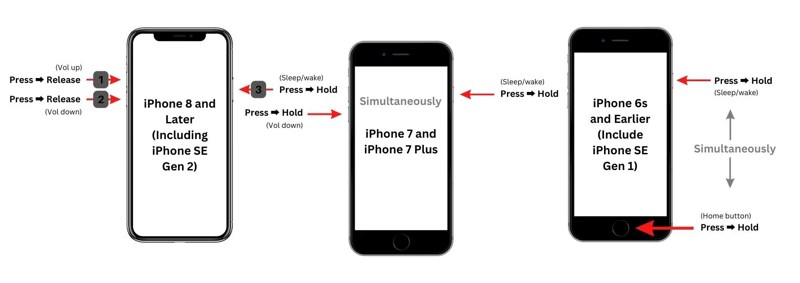
Pokud se čas u obrazovky neaktualizuje, měli byste nejprve zkusit vynutit restart zařízení. Tím se ukončí aplikace na pozadí a umožní vám to znovu získat přístup k zařízení.
Na iPhonu 8 nebo novějším
Stiskněte a rychle uvolněte objem Up .
Udělejte totéž s objem Down .
Dlouze stiskněte Strana , dokud neuvidíte logo Apple.
Na iPhonu 7/7 Plus
Podržte stisknuté tlačítko objem Down + Strana současně.
Jakmile se objeví logo Apple, pusťte tlačítka.
Na iPhonu 6s nebo starším
Podržte stisknuté tlačítko Domů + Výkon tlačítka dohromady.
Uvolněte tlačítka, dokud se neobjeví logo Apple.
Nyní zkontrolujte Čas u obrazovky a měl by se aktualizovat.
Řešení 2: Aktualizace softwaru
Zastaralý software může vést k různým problémům, včetně toho, že se v aplikaci Čas u obrazovky nezobrazují data. Apple pravidelně vydává aktualizace, které zavádějí nové funkce a opravují chyby. Proto je lepší udržovat své zařízení aktuální.
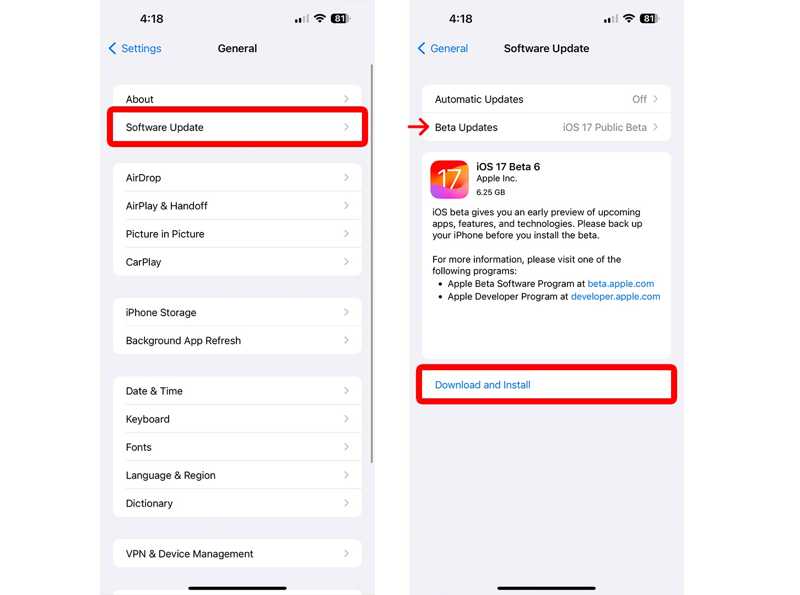
Krok 1. Otevřete Nastavení app na vašem iPhone.
Krok 2. Přejít na obecně kartu a klepněte na Aktualizace softwaru.
Krok 3. Pokud je k dispozici aktualizace, klepněte na Stažení a instalace .
Řešení 3: Opravte datum a čas
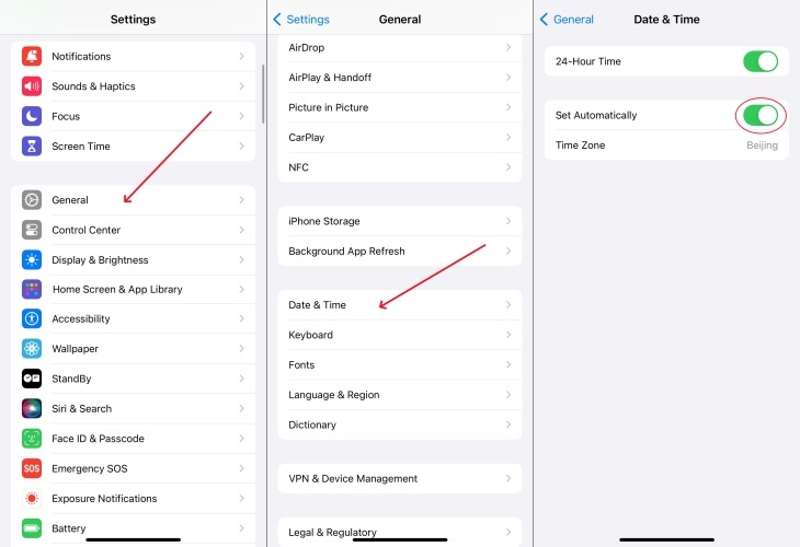
Funkce Čas u obrazovky silně závisí na datu a čase na vašem iPhonu. Pokud Čas u obrazovky nebyl k dispozici 7 dní, můžete problém vyřešit opravou nastavení data a času na vašem zařízení.
Krok 1. Přejít na obecně kartu ve vaší Nastavení app.
Krok 2. Klepněte na Datum Čas volba.
Krok 3. Přepnout Nastavte automaticky.
Poznámka: If Nastavte automaticky je povoleno, vypněte ho a znovu jej zapněte.
Řešení 4: Obnovte nastavení času u obrazovky
Dalším řešením, jak opravit neaktualizovaný čas u obrazovky na iPhonu vašeho dítěte, je obnovení příslušných nastavení. Tím se vymažou stará data o čase u obrazovky a umožní vám to v budoucnu sledovat čas u obrazovky.
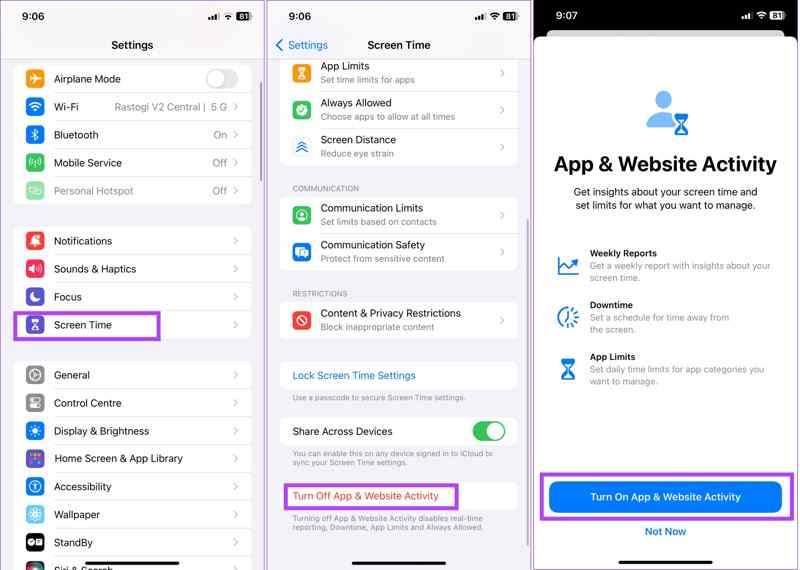
Krok 1. Přejít na Čas na obrazovce záložka Nastavení app.
Krok 2. Přejděte dolů a klepněte na tlačítko Vypněte aktivitu aplikací a webových stránek.
Krok 3. Pokud budete vyzváni, zadejte svůj přístupový kód pro Čas u obrazovky.
Krok 4. Dále klepněte na Aktivita v aplikacích a na webových stránkách a přístup Zapněte Aktivitu aplikací a webů.
Řešení 5: Povolte prostoje
Pokud Apple Screen Time nefunguje a nemůže blokovat aplikace, je třeba zkontrolovat funkci Prostoje. Jakmile je vypnuta, časová omezení nebudou fungovat a aplikace nebudou blokovány.
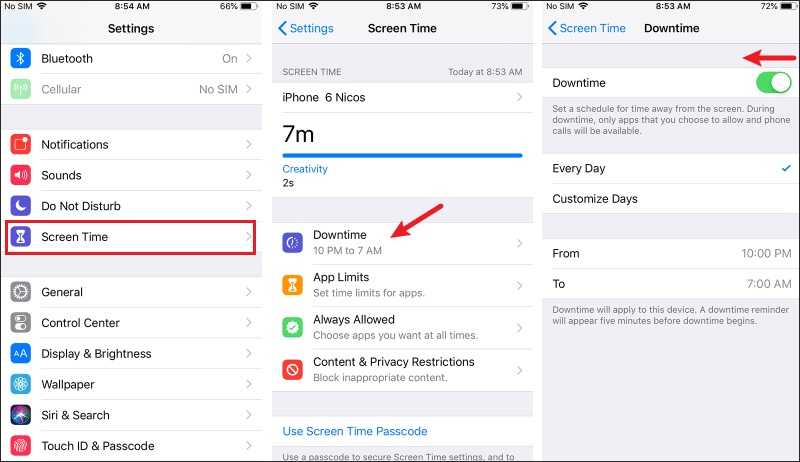
Krok 1. Přejděte na stránku Čas na obrazovce v Nastavení.
Tip: Pokud Čas u obrazovky na iPhonu vašeho dítěte nefunguje, vyberte jméno pod Rodina sekce.
Krok 2. Vybrat Prostoje a v případě potřeby zadejte přístupový kód pro Čas u obrazovky.
Krok 3. Přepněte na Prostoje možnost a nastavte časovač.
Řešení 6: Obnovit všechna nastavení
Funkce Obnovit všechna nastavení odstraní všechny provedené změny a obnoví jejich tovární nastavení. To může opravit nefunkční Čas u obrazovky kvůli konfliktu nastavení a umožnit vám Čas u obrazovky znovu nastavit.
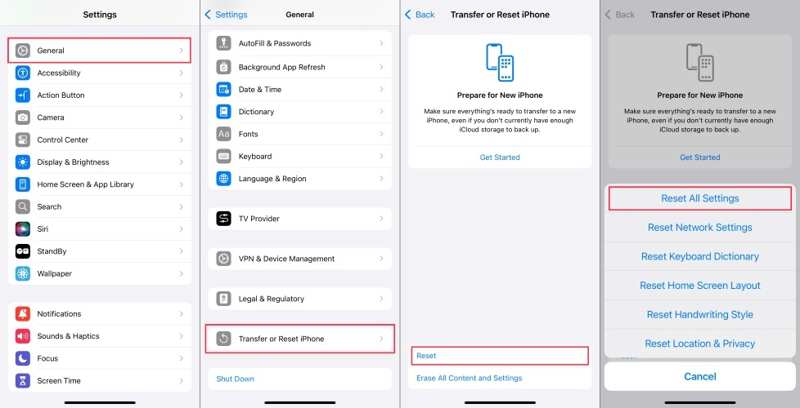
Krok 1. Otevřete Nastavení app.
Krok 2. Přejít obecně a klepněte na tlačítko Přeneste nebo resetujte iPhone.
Krok 3. Udeřil resetovat A zvolte Reset All Settings.
Krok 4. Zadejte přístupový kód pro iPhone a počkejte, až se zařízení restartuje.
Poznámka: Ve starších verzích iOS klepněte na resetovat in obecně A zvolte Reset All Settings.
Řešení 7: Zkontrolujte stav serverů Apple
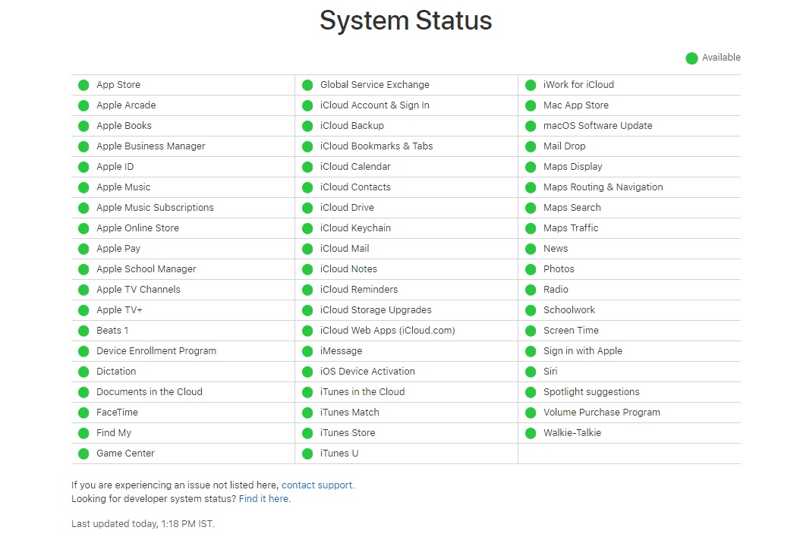
Pokud jste vyzkoušeli výše uvedená řešení a Čas u obrazovky na iPhonu vašeho dítěte stále nefunguje, musíte zkontrolovat stav serverů Apple. Tato funkce závisí na Sdílení rodiny a serverech Apple. Ve webovém prohlížeči přejděte na stránku https://www.apple.com/support/systemstatus/. Pokud je některý server nefunkční, musíte počkat, až bude znovu fungovat.
Část 3: Konečné řešení pro resetování času stráveného na obrazovce
Pro běžné lidi je složité provádět standardní řešení a opravit nefunkční funkci Čas u obrazovky na vašem iPhonu nebo iPhonu vašeho dítěte. Naštěstí, Apeaksoft iOS Unlocker vám může pomoci problém snadno vyřešit. Dokáže resetovat Čas obrazovky na vašem zařízení jediným kliknutím.
Nejlepší řešení pro opravu problému s časem u obrazovky na vašem iPhone
- Odeberte přístupový kód pro Čas u obrazovky z iPhonu nebo iPadu.
- Během procesu uchovávejte stávající data v zařízení.
- Nabídněte bonusové funkce, jako je odstranění hesla pro iPhone.
- Být schopen odemknout iPhone a modely iPadů.
Bezpečné stahování
Bezpečné stahování

Jak resetovat čas obrazovky na vašem iPhonu
Krok 1. Skenujte svůj iPhone
Spusťte nejlepší software pro odstranění funkce Čas obrazovky, jakmile je nainstalován v počítači. Připojte iPhone k počítači pomocí kabelu Lightning. Pokud se zobrazí výzva, klepněte na Věřte na obrazovce, abyste svému počítači důvěřovali.

Krok 2. Odebrat čas obrazovky
Klepněte na tlačítko Home Pokud používáte iOS 12 nebo novější, stiskněte tlačítko pro okamžité odebrání přístupového kódu Čas u obrazovky na vašem zařízení.
V systému iOS 11 nebo starším software načte přístupový kód Omezení, pokud neexistuje Heslo k zálohování iTunes.

Proč investovat do čističky vzduchu?
Teď bys to měl pochopit Proč vám nefunguje Čas u obrazovky a jak rychle vyřešit problém na vašem iPhonu nebo zařízení vašeho dítěte. Běžná řešení vyžadují určité technické dovednosti. Apeaksoft iOS Unlocker je nejlepší volbou pro zjednodušení řešení problémů. Pokud máte k tomuto tématu další otázky, napište je prosím pod tento příspěvek.
Související články
Pokud jste na svém iPadu uzamčeni aktivačním zámkem a nepamatujete si heslo, tento článek poskytuje 4 způsoby, jak jej obejít.
Zámek aktivace iCloud vyžaduje k odstranění účet a heslo iCloud. Možná se však můžete naučit, jak obejít zámek aktivace.
Pokud hledáte dobrý odemykač iPhonu, v tomto článku se můžete dozvědět seznam nejlepších programů pro odemknutí vašeho zařízení iOS.
Pokud jste zapomněli přístupový kód k iPhonu nebo iPadu, v našem článku se dozvíte 5 nejlepších aplikací pro odemknutí iPhonu.

